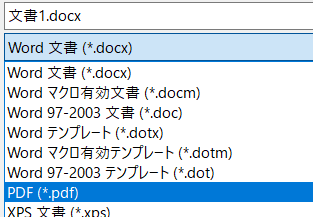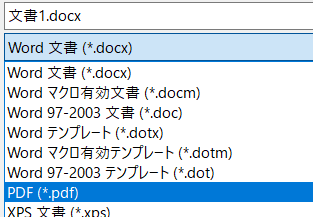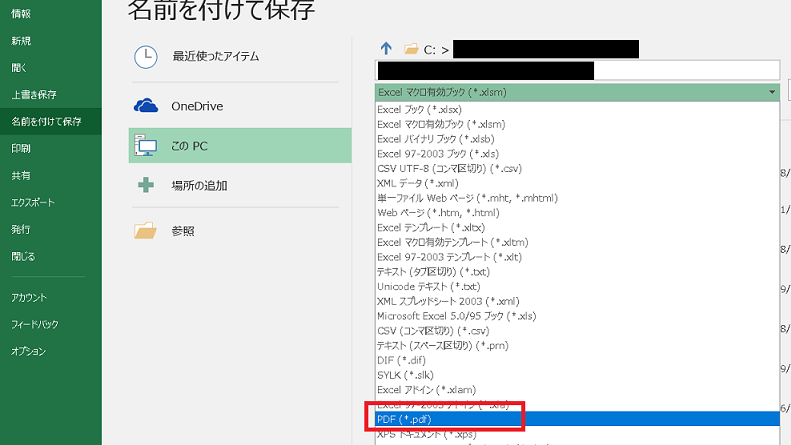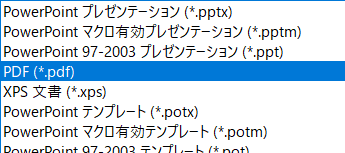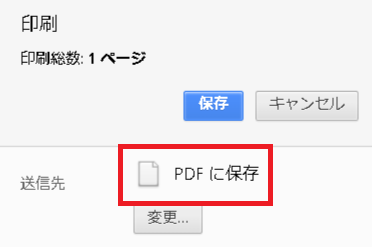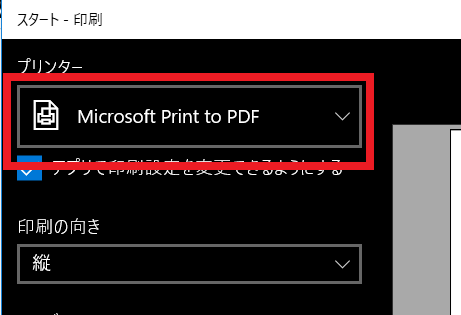[ホーム] -
[Windows 10 FAQ 一覧] - [ファイルを PDF に簡単に変換する方法 | 身近なアプリで簡単に変換]
作成日:2018/09/04
更新日:2019/01/28
対象:Windows 10
ファイルを PDF に簡単に変換する方法 | 身近なアプリで簡単に変換
【目次】
ファイルをPDFに変換する無料ツール
このページでは様々なツールでファイルを pdf に変換する方法を紹介します。有料な PDF 変換ツールは多数ありますが、実は身近なアプリケーションでもPDF変換が可能です。主にOffice 文書や HTML ファイルを PDF に変換するアプリケーションを紹介します。
マイクロソフト ワード
Word のメニューでファイルの保存を選択。拡張子としてpdfを選択する。
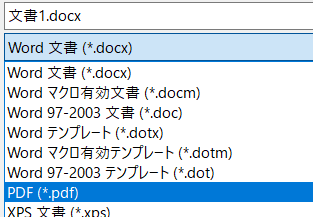
マイクロソフト エクセル
Excel のメニューでファイルの保存を選択。拡張子としてpdfを選択する。
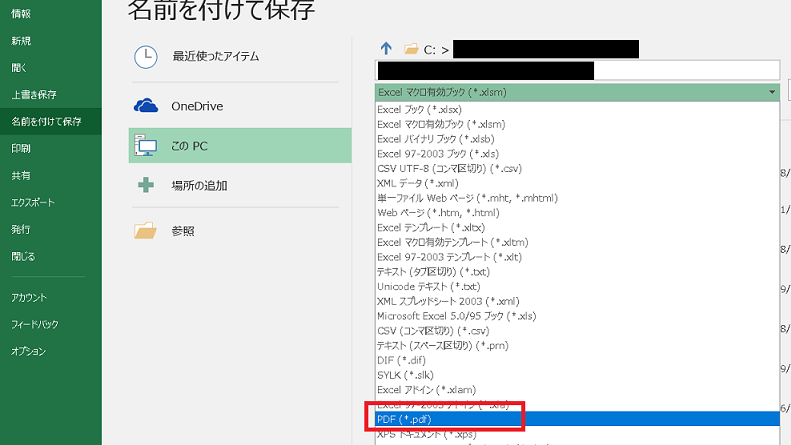
マイクロソフト PowerPoint
PowerPoint のメニューでファイルの保存を選択。拡張子としてpdfを選択する。
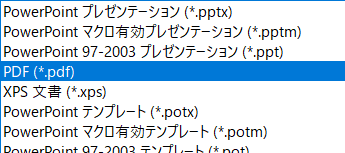
マイクロソフト OneNote
OneNote のメニューでpdf として保存する。
HTMLファイル
(1)
Google Chrome で印刷を選択する。pdf として印刷すると pdf 形式で出力される。
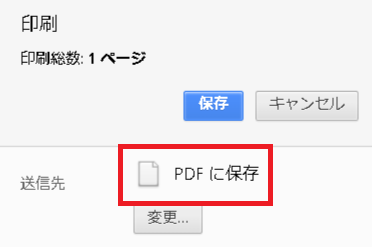
(2)
Acrobat Tool Bar を別途インストールすると、ブラウザから直接pdf へ印刷できる。
ただし2018年現在、Acrobat Tool Barをダウンロードするサイトが見当たりませんでした。
(3)
Edge でも印刷先にpdf として指定することができる。プリンタの種類で「Microsoft Print to PDF」を選択する。
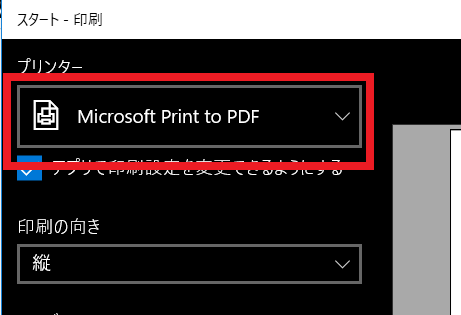
(*)IE ではpdf への印刷は見当たりませんでした。
(ご注意) 本サイト内の内容を使用して発生したいかなる時間的損害、金銭的損害あるいはいかなる損害に対して、いかなる人物も一切の責任を負いません。あくまでも個人の判断で使用してください。
本ページは独自に調査をしたアンオフィシャル(非公式)な内容です。内容に誤りがある可能性や仕様変更により内容が不正確になる可能性があります。
本サイト内掲載されている情報は、著作権法により保護されています。いかなる場合でも権利者の許可なくコピー、配布することはできません。
このページはリンクフリーです。(このページへの直接リンクも可能です。)
Copyright(c) TOOLJP.COM 1999-2024
[Windows 10 FAQ 一覧に戻る]